使用过word软件的人想必都会用到表格功能,面对着白色的表格界面,我们难免会有些厌恶,其实我们可以给表格填充颜色,下面小编就为大家详细介绍word2010如何改变表格的线条颜色方法,不会的朋友可以参考本文,来看看吧。
步骤
先在要改变线条颜色的表格内点击鼠标右键,再用鼠标左键点选弹出菜单中的“表格属性”。

点击表格属性中表格选项卡中的“边框和底纹”。
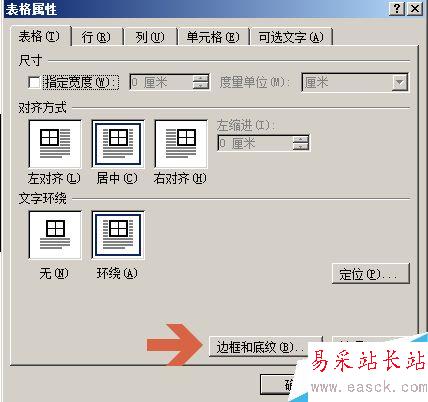
在边框和底纹窗口的边框选项卡中左侧设置项中点击要更改颜色的线条位置,一般点选“全部”。即改变表格中所有线条的颜色。
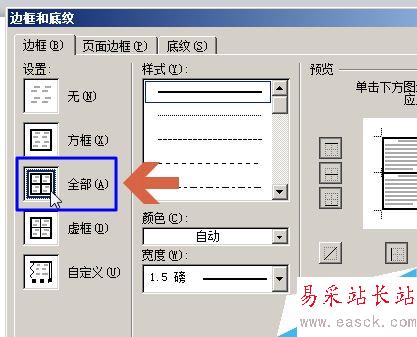
点击颜色选项。
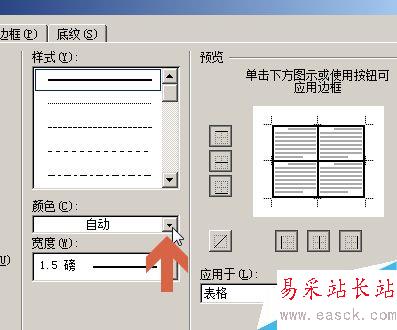
在颜色选项中点选一个颜色,如果想设置其他颜色,可点选“其他颜色”后再从其中选择颜色。
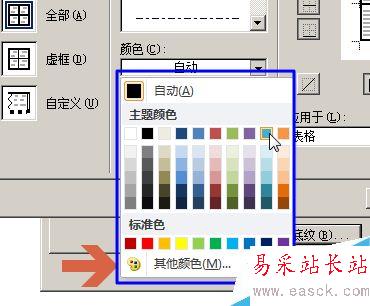
设置好后点击“确定”按钮。
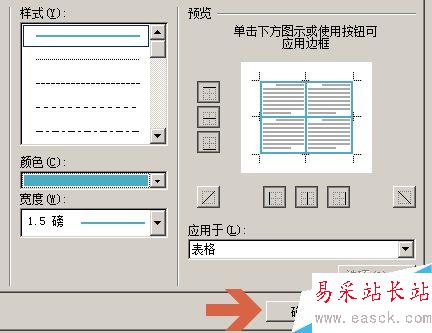
这样,表格线条颜色就改变了。
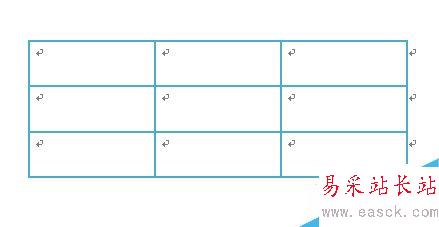
以上就是word2010如何改变表格的线条颜色方法介绍,操作很简单的,大家学会了吗?希望这篇文章能对大家有所帮助!
新闻热点
疑难解答